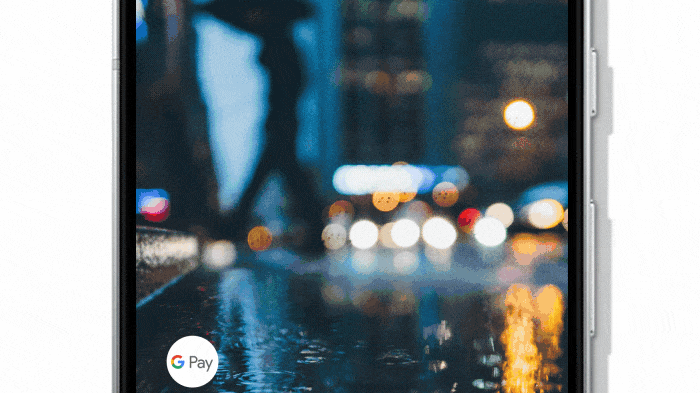Google Pay, kasada beklerken cüzdanınızı veya el çantanızı aramak zorunda kalmadan hızlı, kolay bir şekilde ödeme yapmak için akıllı telefonunuzu veya Wear OS saatinizi kullanmanın yoludur.
Bu, kasada telefonunuzu temassız okuyucuya dokundurabileceğiniz ve kartınızı kullanma veya yanınızda çok fazla nakit taşıma konusunda endişelenmenize gerek kalmayacağı anlamına gelir.
Kurulum işlemi basittir ve bunu nasıl yapabileceğinizi anlatmak için bu kılavuzu kullanacağız ve ardından Google Pay'i kullanacağız. Yine de telefonunuzla ödemeye başlamadan önce telefonunuzun uyumlu olduğundan ve desteklenen bir bankaya sahip olduğundan emin olmanız gerekir.
Başlangıçta Android Pay olarak adlandırılan ödeme hizmeti, 2018'in başlarında Google Pay olarak yeniden adlandırıldı. Bu, hem Android Pay hem de Google Cüzdan'ın bir araya geldiğini gördü, ancak sizin için temelde uygulamada daha fazla özelliğin mevcut olduğu ve adın biraz farklı olduğu anlamına geliyor.
Android Pay, 2015'te ABD'de kullanıma sunuldu ve 2016'da İngiltere ve Avustralya'ya geldi, ancak şu anda Google Pay'i kullanabilen 15'ten fazla ülke var.
Aşağıda, Google Pay'i nasıl kuracağınız ve ilk ödemenizi nasıl yapacağınız hakkında konuşacağız.
1. Hangi telefonunuz var?
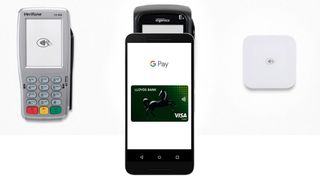
NFC (yakın alan iletişimi) desteğine sahip bir telefonunuz var mı ? Android 4.4 KitKat yazılımınız veya üstü var mı ? Bu soruların her ikisine de cevabınız evet ise Google Pay'i yeni cep telefonunuzdan bağlayabilirsiniz.
Bu, temassız ödeme yazılımından yararlanmak için dışarı çıkıp yepyeni bir amiral gemisi telefon almanıza gerek kalmayacağı anlamına gelir. Android KitKat artık birkaç yaşında ve bu yazılımı çalıştırmıyorsanız, bir güncelleme olup olmadığını kontrol etmeye değer olabilir .
2. Bankanız destekliyor mu?

Buna Android Pay adı verildiğinde, en çok karşılaşılan sorun bankaların desteğiydi. Artık Google Pay hizmetinde çok daha fazla banka var, ancak yine de bankanızın ve kartlarınızın uyumlu olup olmadığını kontrol etmek istiyorsunuz.
Çoğu büyük ABD bankası artık Google Pay'i destekliyor ve hesabınızın hizmetle uyumlu olup olmadığını kontrol edebilmeniz için işte tam liste (yeni sekmede açılır) .
Birleşik Krallık'ta birçok banka Google Pay'i desteklemektedir, ancak bilmeniz gereken birkaç dikkate değer istisna vardır. Örneğin Barclays, Google Pay'i desteklemez ve bunun yerine kendi hizmetini sunar.
İngiltere'de Google Pay tarafından desteklenen bankaların ve kartların tam listesini burada bulabilirsiniz (yeni sekmede açılır) . Avustralya, Google Pay'i destekleyen daha sınırlı bir banka listesine sahiptir ve hepsini burada bulabilirsiniz (yeni sekmede açılır) .
Bankanız dahil değilse, Google sürekli olarak yeni finans kurumlarını hizmete sunduğundan, önümüzdeki aylarda gözünüz açık olsun.
3. Google Pay'i indirin
Stok Android yazılımı çalıştıran bir cihazdaysanız, Google Pay zaten hazır ve kullanmanız için telefonda bekliyor olabilir. İndirmenize gerek kalmayacak.
Telefonunuzda hızlı bir arama yapın ve uygulamayı göremiyorsanız, uygulamayı doğrudan telefonunuza indirmek için Google Play Store'a gidin.
4. Bir ekran kilidi ayarlayın
Google Pay'i düzgün bir şekilde kullanmak için telefonunuzda bir kilit ekranı olması gerekir. Bu, cihaza erişmeye çalışan herkesin verilerinize erişebilmek için bir desen, PIN, yüz taraması veya parmak izi taraması yapması gerektiği anlamına gelir.
Ayarlamak için telefonunuzdaki Ayarlar uygulamasına gidin ve 'kilit ekranı' veya 'güvenlik' arayın. Ardından 'ekran kilidi türü'ne basın, hangi tür kilidi kullanmak istediğinizi bulun ve oradan ayarlayın.
Bir parmak izi tarayıcı kullanma yeteneğiniz varsa, telefonunuzu biraz daha güvenli hale getirerek kimsenin kopyalayamayacağı bir şey olduğu için bunu tavsiye ederiz.
5. Bir kredi veya banka kartı ekleyin
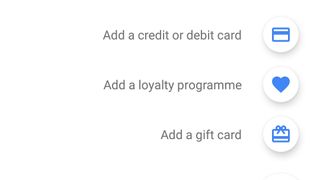
Şimdi nihayet kartınızı kurmanın zamanı geldi ve telefonunuzdan para harcayabilmenize çok yaklaştık.
Uygulamayı açarsanız, Android oturum açma bilgilerinizi içeren ve size bir banka kartı veya kredi kartı ekleme olanağı sağlayan bir ekranla karşılaşacaksınız, bu herhangi bir kart olabilir, hatta geri ödemeli bir kredi kartı bile olabilir . Sadece sağ alt kısımdaki artı işaretine basın ve bir kart seçmeniz için yönlendirileceksiniz.
Halihazırda Android hesabınıza bağlı uyumlu bir kartınız varsa Google Pay için buradan yetkilendirebilirsiniz. Kartınız bağlı değilse, 'kart ekle' düğmesine basmanız yeterlidir.
Telefonunuz, kart bilgilerinizi almak için arka kamerayı kullanacaktır. Önünüzdeki bir masaya koyun ve resmi kartla hizalayın. Ayrıntıları okuması gerekir, ancak çalışmazsa 'el ile ekle' düğmesine bastığınızdan ve ayrıntıları kendiniz girdiğinizden emin olun.
Ayrıca kartınızı doğrulamanız gerekecek, bu nedenle doğrulama kodunun size e-postayla mı yoksa telefonunuza kısa mesaj olarak mı gönderileceğini seçin.
6. Varsayılan ödeme kartınızı ayarlayın
Bu, doğru karta para harcadığınızdan emin olmak için önemli bir adımdır. Google Pay uygulamanızda yalnızca bir kart görüyorsanız bu, bu kartın zaten varsayılan seçeneğiniz olduğu ve bu adımı tamamen atlayabileceğiniz anlamına gelir.
Yine de birden fazla kart eklediyseniz, en çok hangisini kullanmak istediğinize karar verin ve ardından uygulamada Kart menüsünü açın. Orada, varsayılan yapmak istediğiniz karta iki kez dokunabilir ve 'varsayılan kart olarak ayarla' seçeneğine basabilirsiniz.
Gerçekten çok basit, ancak bu, harcamaya başladığınızda doğru kartı kullandığınızı ve kullandığınızı fark etmediğiniz bir karta büyük bir borç yüklemediğinizi garanti eder.
7. Bir hediye sadakat programı ekleyin
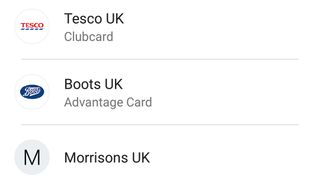
Sadakat ve ödül kartlarının ceplerinizi doldurmasından sıkıldınız mı? Hizmete belirli mağaza ödül kartlarını ekleyebileceğiniz için Google Pay bu konuda yardımcı olabilir. Daha sonra mağazaya girdiğinizde size kartınızı kullanmanızı hatırlatır, kolayca puan kazanırsınız ve bazen size özel fırsatlar da sunar.
Örneğin Birleşik Krallık'ta Costa Coffee, Tesco Clubcard, Boots Advantage, Nando's, IKEA ve daha pek çok ödül kartınızı uygulama içinde ayarlayabilirsiniz, böylece onları yanınızda taşımak zorunda kalmazsınız.
Bunu yapmak için, yukarıdaki adımdaki gibi bir kart eklemeye çok benzer, düğme düğmesine basıp sadakat programı ekle'ye basın. Daha sonra kartınızı girebilir veya ayrıntıları oradan manuel olarak girebilirsiniz.
8. Harcamaya başlayın
Artık hazırsınız ve temassız terminali olan herhangi bir satıcıyla ödeme yapabilirsiniz.
Seçtiğiniz bir mağazaya girin, akıllı telefonunuzun ekranını açın ve okuyucuya dokunun ve 30$ veya 30£'a kadar herhangi bir ödeme yapabileceksiniz. Daha yüksek bir ödeme yapmak istiyorsanız, telefonunuzun kilidini açıp temassız okuyucuda ona dokunabilirsiniz.
Telefonla ödeme yaptığınızda bir bildirim alırsınız ve bildirim hızlı ve basit bir şekilde çalışır. Sadece telefonunuzun açık olduğundan ve uzakta olacağınızdan emin olun.
Google Pay'i fiziksel perakendecilerin yanı sıra Airbnb, Deliveroo, HotelTonight, ASOS ve daha fazlası dahil olmak üzere Android telefonunuzdaki çeşitli uygulamalarda ve Google'ın kendi hizmetlerinde de kullanabilirsiniz.